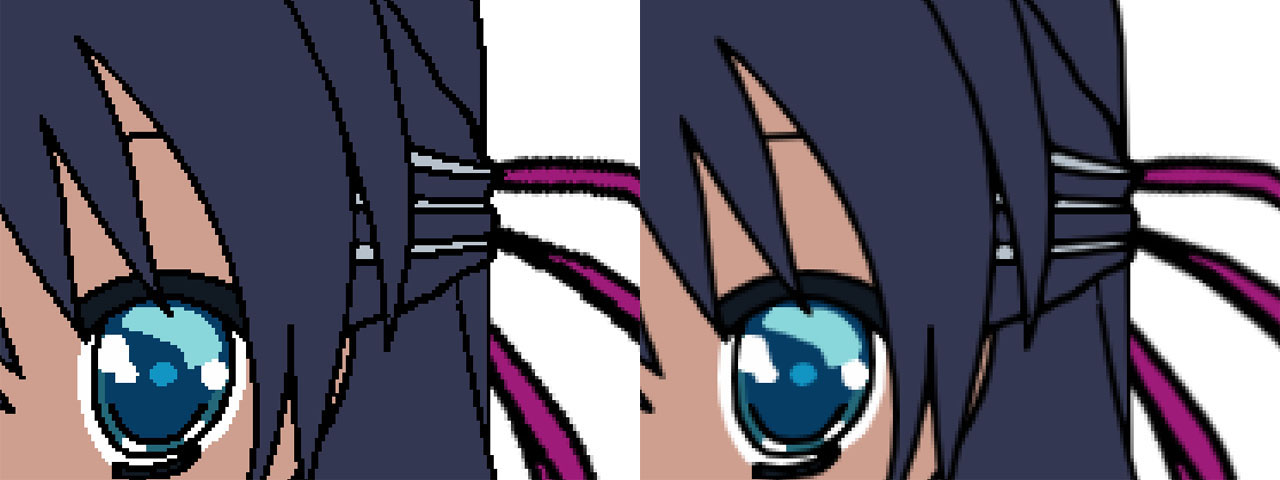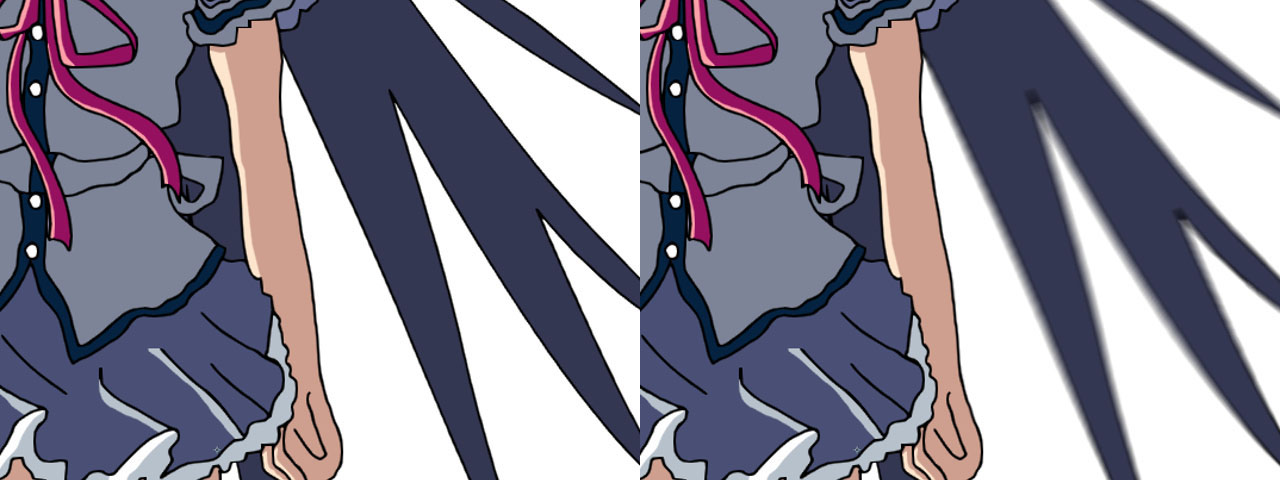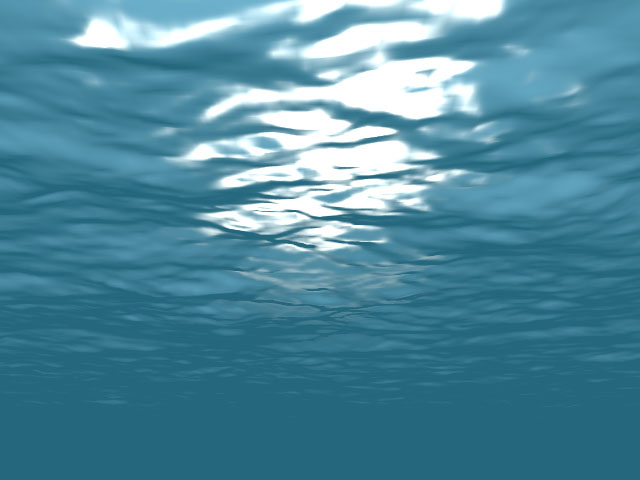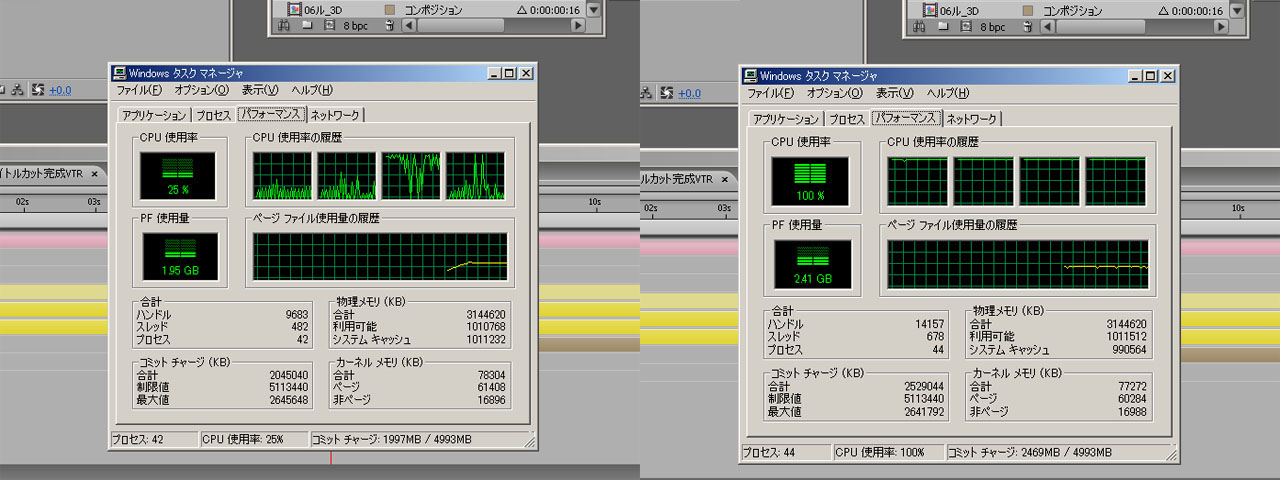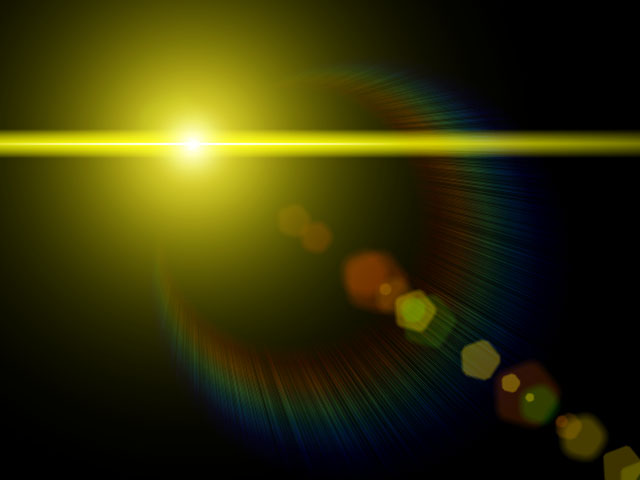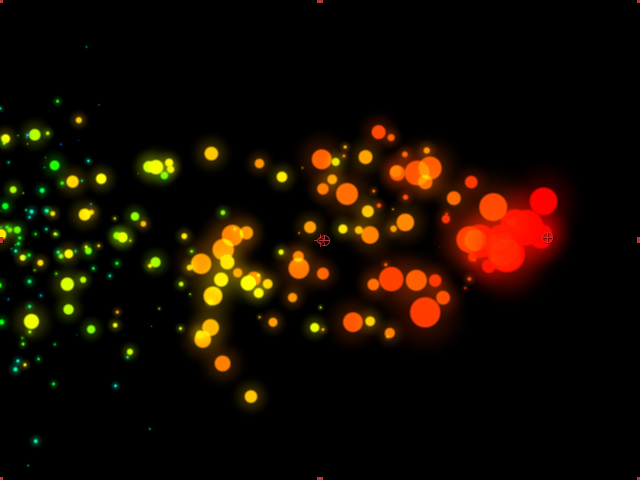-
Article
-
Works
-
Extra
- AE Plug-ins Guide
- 3ds Max NLM
- iPod Labo
-
Log
-

【Works】デモムービー屋のサードパーティAfter Effects Plug-insガイド
2010年03月27日
はじめに
普段公開しているリリースノートでは、ページの関係からあまりAdobe After Effectsのプラグインまで踏み込める機会がないので、まとめてプラグインガイドみたいにして公開します。
最近は、ニコニコ動画などの流行で動画編集の裾野が急速に広がりつつあるようです。After Effectsなどを使えるお金持ちは多くはないと思いますが、それでも一度は使ってみたいソフトです。
ところで、そうした投稿動画を見ていて一度くらいは、『こんな効果、どうやって作るんだろう?』って思ったことがあると思います。
動画編集を始めた2000年頃は自分も良く知りませんでしが、当時の編集ソフトはAdobe Premiereが中心で、エフェクトはPremiere用サードパーティプラグイン『Final Effects』が流行しておりました。それはもう、やたらと使われたものです。
今ではその殆どがAfter Effectsのデフォルトプラグインに組み込まれています。
After Effectsの最新版は、昔に比べて随分デフォルトプラグインの種類が増え、大概のことは出来るんですが、有名なAfter Effects Tipsを掲載しているサイト『ayato@web』のTipsでも、時々サードパーティが使用されていますから、最低限必要なものぐらいは持っていても良いのではないでしょうか。
自分がムービーの中で良く使っている、木の葉や桜の花びら、羽根などは、Autodesk 3ds-Maxのパーティクルシステムを使っています。
3D系は、ヘタにプラグインを使うより、景観ソフトや3Dソフトで作った方が良い結果が出るので、After Effectsプラグインはあまり使っていません。
また、プラグインっぽいのに何を使っているか分からないものは、市販の素材集だったり、コンポジション集だったりしますので、興味のある方はそちらもチェックしてみると良いでしょう。
購入
After Effectsプラグインパーフェクトリスト(株式会社シーバレー)
プラグインの購入は、殆どここで賄えます。
その他、素材集やコンポジション集なども販売してます。
Tipsサイト
After EffectsのTipsを公開している、(たぶん)超有名サイトです。
Tipsの主体は、文字に関係したものが多いので、デモムービーでは主にタイトル部分に使えるTipsです。
プラグインリスト
特殊用途プラグイン
アンチエイリアシングを掛けるプラグイン。
デジタルアニメーションでは塗りを効率化するためにラインが黒白二階調になった状態で塗っていきますが、そのままではギザギザした線なので、このプラグインで線を滑らかにします。
3Dでも、レンダリング時にアンチエイリアシング処理を切って時間を短縮し、AE側で処理した方が効率的で綺麗な場合もあります。
動いている映像に直接モーションブラーを掛けられるプラグイン。3Dでレンダリングするときは、モーションブラーを切ってレンダリング速度を上げ、AE側で処理する方が効率的です。『MIKU MIKU DANCE』から書き出した映像に掛けると良いかも知れません。
また、2Dアニメーションに対しても有効です。
アニメーションや3Dを自分で作る人は持っていて損のない一本。
3Dソフトで作るより高速で効率的なので、例外的に持っている3D景観系プラグイン。
良く使われるのがUnder Waterプリセットで、水面を下から見上げたようなシーンはこのプラグインで作られたもの。
実はこのプラグイン、買収に買収を重ねられている不幸なプラグインで、当方のライセンスもAtomic Power社、Digital Anarchy社に続いて既に3社目です。
聖炎天使エレアノールの冒頭で出てきた海は、このプラグインで作った海をレタッチしたものです。
レンダリング加速プラグイン。
CPUをフルに使うので、タスクマネージャーを見るとベンチマークかと思うほどの負荷が掛かりますが、その代わり高速です。
ただ、これはもう時間に追いまくられているプロが使えば良いシロモノなので、それほど必須ではないのと、PC環境との相性が結構シビアなので、導入は慎重に行った方が良いでしょう。当方の環境では、タブレットドライバとバッティングしました^^;
定番プラグイン
デフォルトで入っているレンズフレア(逆光)プラグインの高機能版。
どんなアニメやデモムービーでも、逆光のシーンで出てくる光の効果は、ほぼ全部これと言って良いくらいの定番プラグインです。
画像のように、使用頻度の高いパーツを組み合わせて色彩などを調整した上で保存しておくと作業が楽になります。
Trapcode社プラグイン
ダウンロード販売が主で価格が手頃、豊富なプリセット、静止画を使ったムービーとの相性が良い、などの理由で最近のデモでは最も使われているプラグインではないでしょうか。
デフォルトで入っている「線」プラグインの高機能版みたいなもの。
レイヤーに描いたパスに掛けますので、例えば人物の周囲に沿ってパスで描いておけば、人物の外形が描かれる、と言った使い方をします。
空中にいきなり線がうにょうにょ~と現れるような効果は、線エフェクトでなければこれですが、単体では効果が薄いので『Starglow 1.5』との組み合わせを多用します。
カメラを調整することで3D空間で線が交差するような効果も作れるのでちょっとした3Dっぽいアクセントが欲しいときに便利です。
魔法陣などをパスで描き、そこに適用すると不思議な現れ方をするように見えます。閉鎖図形では、パスのポイント番号を上手く変えてやると、線の開始地点がコントロール出来るので、複雑な模様などでは重宝します。
ポリフォニカ1&2話で、ト音記号を描いているのは、このプラグインです。
デフォルトのグロウプラグインの高機能版とも言えますが、『3D Stroke 2.5』との組み合わせを多用します。
とにかく素材の周囲を光らせたい、と思ったら迷わず掛けてしまう、そんなエフェクトです。
細かく調整できるパーティクル(粒子)を発生させるプラグインですがプリセットも豊富で、これも良く使われます。定番のプリセットは画像にあるWipeGlowColorfulプリセットなど、画面を横切ったエミッタ(パーティクル発生源)からパーティクルが撒き散らされている効果のプリセットです。
ポリフォニカ3&4話のデモ冒頭で、学園から煙が上がっているシーンもこれで表現しています。ただし、煙だけではなくて、その中に炎がチロチロと見えるように、下側には炎になっているように調整したParticularを使っています。
After Effectsのコンポジションカメラを利用できるので、上のレイヤに煙、下のレイヤに炎を掛けて、コンポジションカメラで角度を調整してやれば、二つの角度をいちいち合わせる手間がありません。
素材に放射状の光を掛けられるプラグイン。デフォルトのLightBurst2.5プラグインの高機能版みたいなもの。
ライトの色を細かく調整出来ますし、色の組み合わせをプリセットで変えるだけでも綺麗です。レイヤー合成モードと同じようなモードがあり、アルファマスクに対しても利用できるのでロゴが光る効果などに効果的です。アニメで言うところの透過光のような使い方になります。ポリフォニカ3&4話で要塞が吹っ飛ぶシーンの透過光とかはこれです。
その他よく見かけるプラグイン
デモ版を試したことがあるんですが、プラグインがネタ切れになった時には便利かも知れません。
サードパーティを使うときの注意
サードパーティは、デフォルトプラグインとの相性が悪いものもあり、それらを重ねて使うとAEを巻き込んで落ちることも少なくありません。エフェクトを同一レイヤー(プリコンポーズしてもダメな場合があります。)の中で重ねるときは同じ会社同士以外の組み合わせは避けた方が賢明です。
デフォルトプラグイン
デフォルトでは、ここに入っているプラグインの多くが含まれますが、一部機能を簡略化しているものもあります。
PixelPollyやCylinderは使いすぎると叩かれます^^:
デフォルトプラグインについてはマニュアルに書いてあることなので、特に解説しませんが、元はサードパーティだったものが多数含まれています。ベガスやコロラマ、カードダンスやカードワイプ、泡、コースティック、シャターなどは、元々サードパーティでしたので、古いプラグインの解説書には詳しい使い方が載っていたりします。
Final Effectsなど、幾つかは昔買ってしまったので、ちょっと悔しいですけどね^^;
まとめ
今回は、『デモ屋はこんなプラグインを使っている。』程度のご紹介です。
制作上で重要なプラグインは、自分の作風(3Dや2Dアニメ多用型)に必須の【特殊用途プラグイン】です。
他はまぁ、デフォルトで頑張れないこともないし、あってもなくてもいいようなもので、最初からそっちに頼りすぎると腕が鈍りますから、最初は無理して揃える必要もないです。
『効率化によって浮いた時間を作品のクオリティアップのために使うべき』と言ったのは誰だったか忘れましたが、プラグインは、(サードパーティでは投資を追加して)技術の効率化・簡便化と共有化を図るものだ、と覚えておけば、無駄な投資も避けられるでしょう。